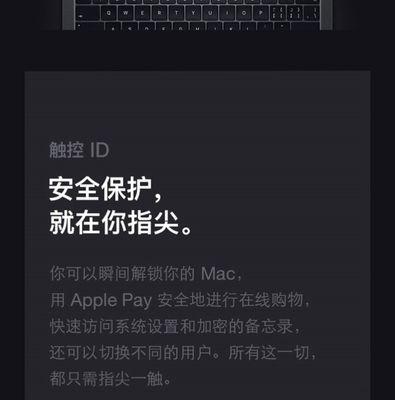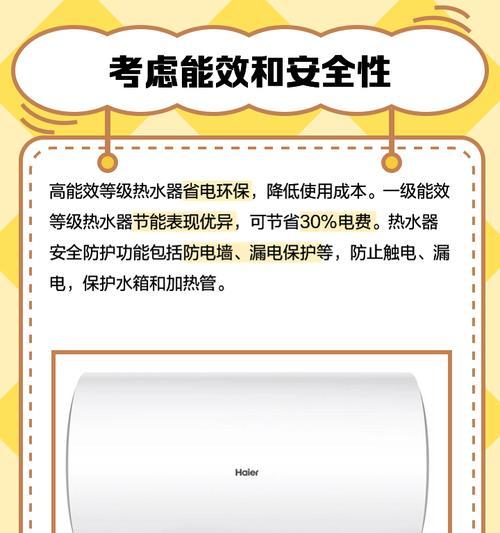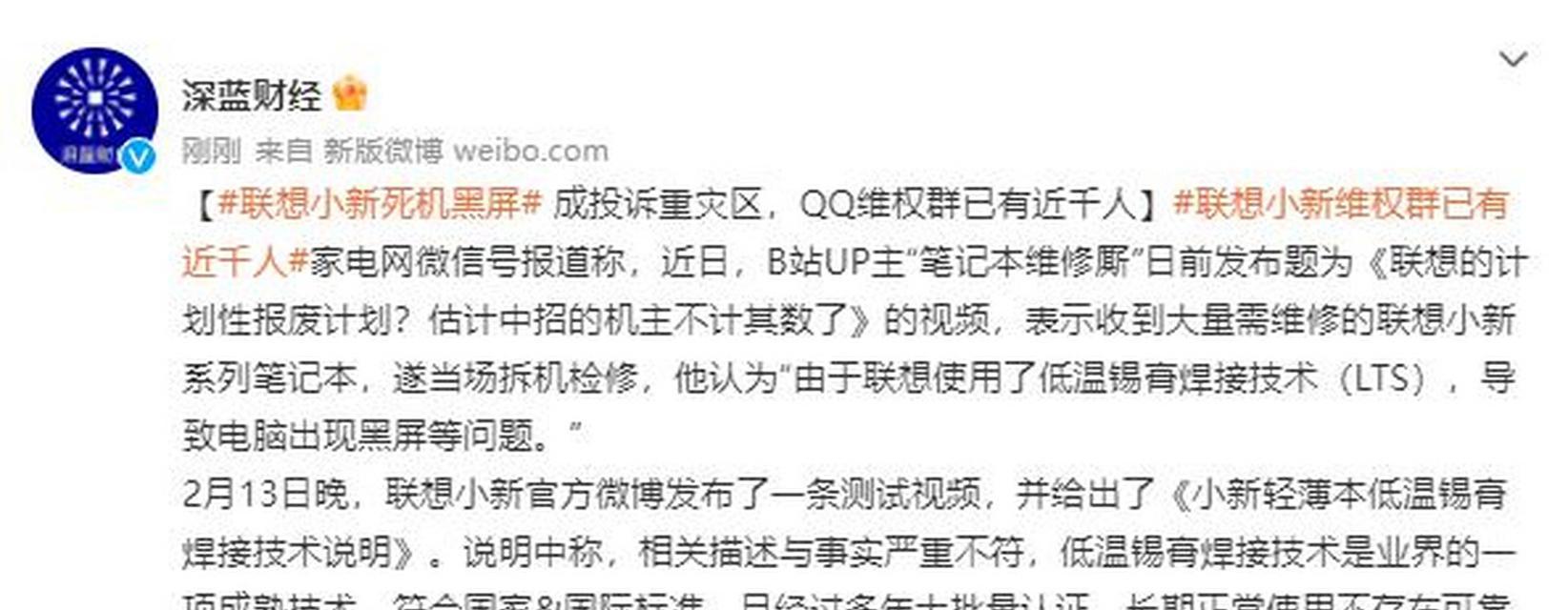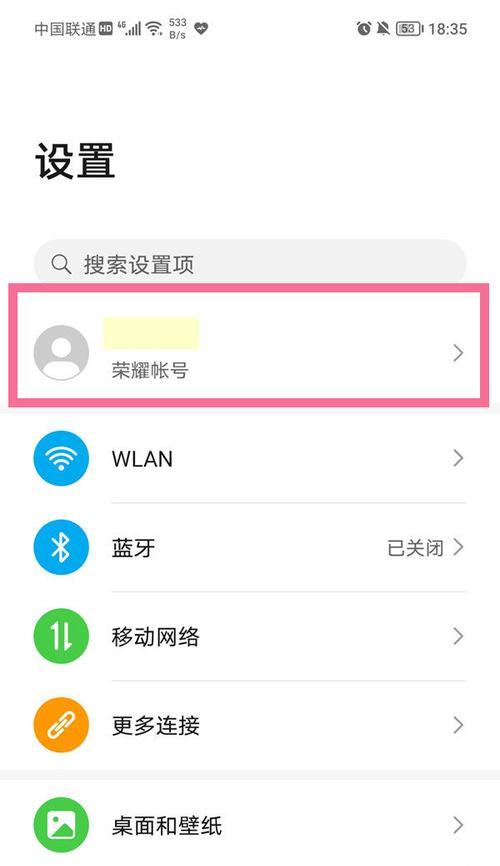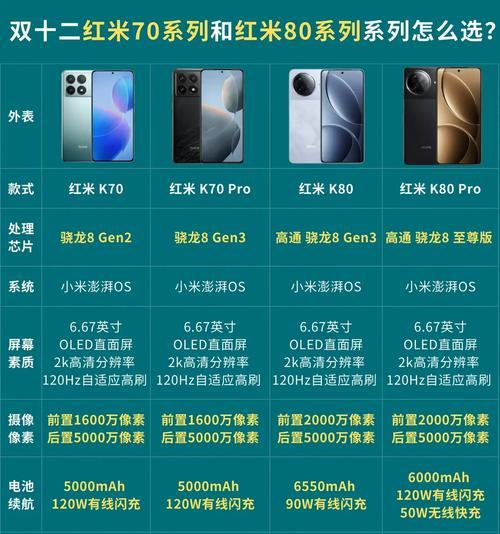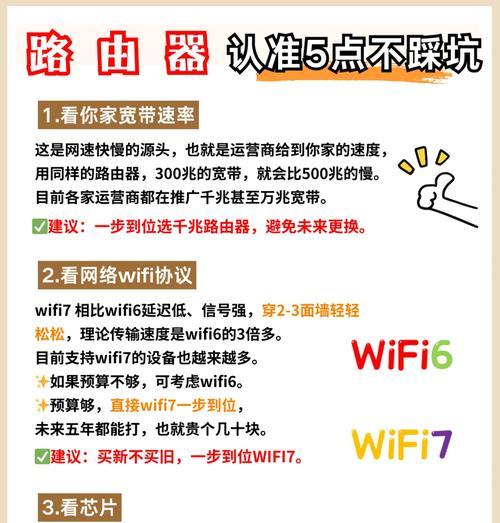笔记本显卡开没开怎么看?如何检查显卡是否正常工作?
- 电脑攻略
- 2025-07-09
- 35
在使用笔记本电脑的过程中,我们可能会遇到需要确认显卡是否正常工作的情况。这可能是为了检查显卡是否开启了高性能模式,或者是为了诊断显卡是否存在故障。无论出于哪种需求,正确地检查显卡状态都是必要的步骤。本文将为您详细介绍如何查看笔记本显卡是否开启,以及如何检查显卡是否正常工作,确保您的电脑运行在最佳状态。
如何查看笔记本显卡是否开启
1.1确认显卡类型
在检查显卡是否开启之前,您需要知道笔记本中搭载的是哪种类型的显卡。目前,笔记本显卡主要分为集成显卡(iGPU)和独立显卡(dGPU)两种。确认显卡类型对于后续的操作步骤非常关键。
1.2检查显卡驱动状态
为了检查显卡是否开启,首先需要确保显卡驱动已正确安装。通过以下步骤可以查看显卡驱动状态:
1.在Windows系统中,点击“开始”按钮,打开“设备管理器”。
2.展开“显示适配器”选项,查看显卡驱动是否安装以及是否存在任何警告标志。
3.如果显卡驱动未安装或出现黄色感叹号,表明驱动可能有问题,需要重新安装或更新。
1.3使用显卡切换功能
如果笔记本支持显卡切换功能,可以通过以下步骤确认显卡是否开启:
1.检查笔记本品牌提供的快捷键或系统设置中的显卡控制面板。
2.对于NVIDIA显卡,可以通过“NVIDIA控制面板”进行显卡切换。
3.通过显卡控制面板,可以手动开启或关闭独立显卡,并查看当前的显卡使用状态。
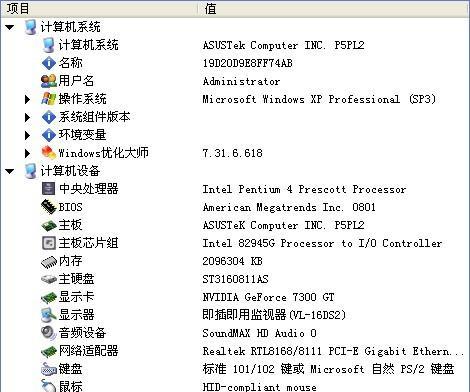
如何检查显卡是否正常工作
2.1使用Windows任务管理器
检查显卡是否正常工作的一个简单方法是使用Windows任务管理器:
1.按下`Ctrl+Shift+Esc`快捷键打开任务管理器。
2.点击“性能”标签。
3.在下拉菜单中选择“GPU0”或“GPU1”,取决于你的显卡类型。
4.查看右侧的性能图表,确保有数据在运行,表明显卡正在工作。
2.2运行图形密集型应用测试
为了更深入地检查显卡工作情况,运行一些图形密集型的应用程序,如游戏或3D建模软件,可以帮助您直观地判断显卡性能:
1.打开一款支持图形性能测试的游戏或程序。
2.在运行过程中观察是否有性能下降或画面卡顿的情况。
3.如果出现上述问题,可能是显卡存在问题,需要进一步检查或寻求专业技术支持。
2.3使用专门的显卡测试工具
除了以上方法,还可以使用一些专门的显卡测试工具进行更详细的检查。这些工具可以提供显卡的具体性能指标:
1.GPU-Z是一款广受欢迎的显卡测试软件,可以帮助您查看显卡的详细信息和性能指标。
2.下载并安装GPU-Z,启动程序后查看显卡状态、温度、功耗等信息。
3.如果GPU-Z中显示的信息与预期不符,或存在异常数据,可能是显卡存在问题。

常见问题和实用技巧
3.1显卡高温问题
长时间运行图形密集型应用可能会导致显卡温度升高。确保良好的散热条件对显卡正常工作至关重要。
3.2显卡驱动更新
定期更新显卡驱动可以修复已知问题并提升性能。您可以访问显卡制造商的官方网站获取最新驱动程序。
3.3集成显卡与独立显卡的协同工作
在一些笔记本电脑中,集成显卡和独立显卡可能同时工作。了解如何在两者之间切换,可以帮助您在不同的应用场景下获得更好的性能。
3.4故障排除
如果遇到显卡无法正常工作的问题,可以尝试以下故障排除方法:
1.重新启动电脑,检查问题是否解决。
2.确认显卡驱动是最新的。
3.检查显卡硬件连接是否松动或损坏。
4.如果问题依旧,建议联系电脑制造商的技术支持。
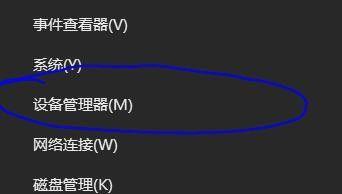
结语
以上就是关于如何查看笔记本显卡是否开启以及如何检查显卡是否正常工作的详细方法。通过这些步骤,您可以确保笔记本的显卡运行在最佳状态,为您的工作或娱乐提供流畅的视觉体验。如果在检查过程中遇到任何问题,不妨参考上述提供的解决方案,或者寻求专业人士的帮助。希望本文能为您解决显卡相关疑问提供有用的帮助。
版权声明:本文内容由互联网用户自发贡献,该文观点仅代表作者本人。本站仅提供信息存储空间服务,不拥有所有权,不承担相关法律责任。如发现本站有涉嫌抄袭侵权/违法违规的内容, 请发送邮件至 3561739510@qq.com 举报,一经查实,本站将立刻删除。!
本文链接:https://www.cd-tjlm.com/article-11799-1.html